Kako podijeliti video na više dijelova pomoću programa Shotcut i izvesti sve dobivene isječke zajedno u zasebne datoteke nakon što ih dodate na popis za reprodukciju
U prethodnom smo članku vidjeli kako
dijeliti i spajati video zapise
s
sačmarica. Pretpostavio sam da bi moglo postojati nekoliko bržih sustava kada je u pitanju dijeljenje videozapisa i izvoz dobivenih isječaka.
Zapravo, pronašao sam jedan koji je, osim što je vrlo jednostavan, vjerojatno najbrži način za izvoz isječaka nastalih dijeljenjem videa. Isječci zapravo mogu biti
izvozili sve zajedno bez potrebe za svakim ponavljanjem postupka, uz značajnu uštedu vremena. Također ćemo u postupku izvoza pokazati en passant kako dodati isječke u prozor
Popis pjesamaumetak koji bi mogao biti najava drugih uporaba iu svakom slučaju posebno zanimljiv i poučan s heurističkog gledišta.
Sjećam se ovoga
sačmarica
je besplatan program koji se može instalirati na Windows, Mac i Linuxkoji se često ažurira, koji također ima talijansku verziju i koji ima intuitivnije alate od ostalih video uređivača.
koji još uvijek nije imao
sačmarica
na svom računalu može otvoriti svoju novopovezanu početnu stranicu i otići na
Kliknite za preuzimanje. Zatim kliknite na križić kako biste zatvorili reklamni banner i korisnik Microsoft s
SAMO za 64 bita Nastavit će se
Windows Installer na jednom od dva ogledala
fosshub I GitHubGenericName. Datoteka će se preuzeti
.exe za dupli klik. Oni koji imaju a
Računalo za 32 bita morat ćete kliknuti na poveznicu
starije verzije i instalirajte staru verziju. Na stranici koja se otvori morat ćete se pomaknuti prema dolje dok ne dođete do verzije
19.12.31 koji je posljednji koji podržava SAMO za 32 bita. tada će se nastaviti Aktivan da biste mogli preuzeti datoteku
shotcut-win32-191231.exe.
Nakon dvostrukog klika na .exe slijedite
dijaloški okvir da dovršite instalaciju programa.
objavljeno na mojoj
Youtube kanal
vodič u kojem vam pokazujem kako podijeliti video u isječke i kako ih izvesti.
pušta se sačmarica zatim povučete video u prozor Popis pjesama gore lijevo.
Naknadno, uvijek povlačenjem i ispuštanjem kursora, on se dodaje u
Vremenska Crta gdje će se stvoriti staza.
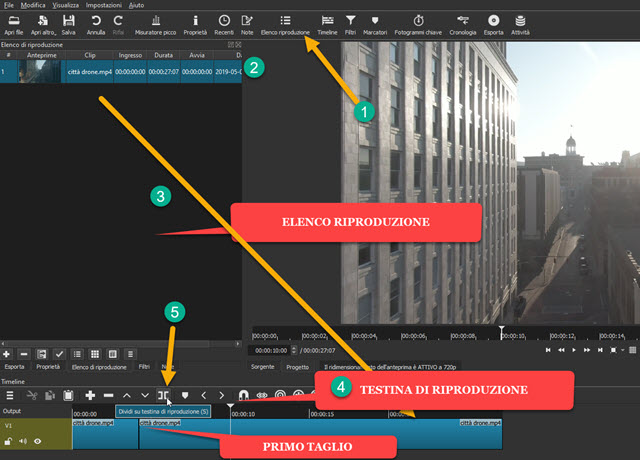
pomakneš Playhead
(Indikator reprodukcije) na mjestu gdje izvodite
prvi rez zatim kliknite gumb
split u playheadu ili, alternativno, utipkate S. na tipkovnici.
Onda glava na mjestu gdje izvodite
drugi rez i tako dalje sve dok
podijeli video u više isječaka.
Sljedeći korak sastojat će se od dodavanja isječaka dobivenih rezovima Popis pjesama.

Da Izaberi jedan jedan isječak jednim klikom. Poprimit će tamniju boju od ostalih. Idete na gumb
Kopija od, s klasičnom ikonom smještenom iznad
Vremenska Crta. u prozoru od Popis pjesama Kliknite na gumb Više postavljen u donjem lijevom kutu. Isječak koji je kopiran bit će dodan u Popis pjesama.
Postupak se ponavlja za ostale isječke na koje je video podijeljen. Kliknite desnom tipkom miša na početni video.
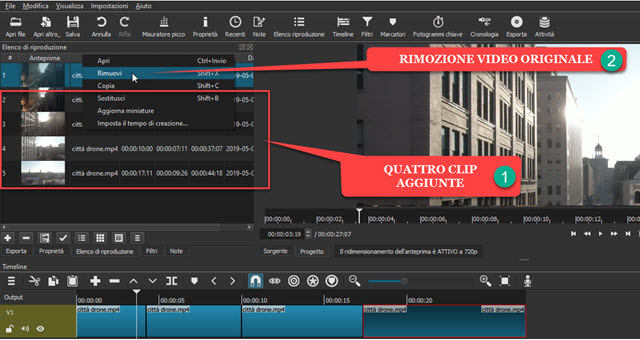
U kontekstnom izborniku koji se pojavljuje u
Popis pjesama ti biraš Ukloniti da biste ga izbrisali s popisa.
Oni će tada ostati na prozoru samo isječke dobiven dijeljenjem videa na dijelove. kliknite unutra Izvoz.
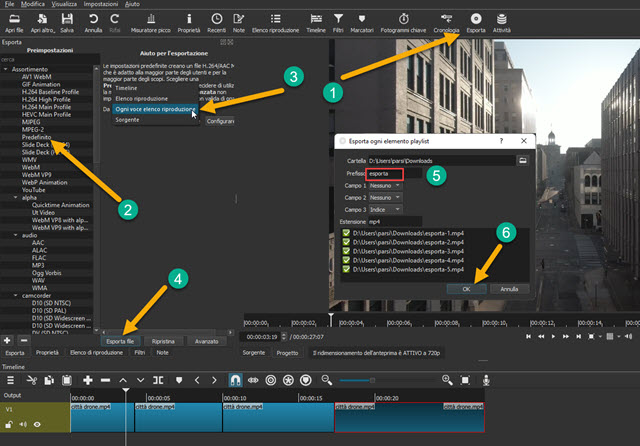
Iznutra Presets -> Asortiman Izađi van
Predložak
za spremanje isječaka MP4.
prema zadanim postavkama uključeno Iz je odabrano Vremenska Crta. U tom slučaju kliknite strelicu na izborniku i odaberite
Svaki unos na popis za reprodukciju. Iz tog razloga je početni video obrisan i sada je uključen Popis pjesama postoje samo isječci gdje je podijeljeno. kliknite unutra
izvozna datoteka koji se međutim neće otvoriti
Windows File Explorer.
Zapravo, prikazat ćemo prozor u kojem ćemo odabrati
izlazna mapa isječaka i gdje upisati
prefiks imena. Prema zadanim postavkama prikazano je
izvozi
za spremanje isječaka s imenima izvoz-1,
izvoz-2,
itd… Išli smo gore u redu.
Proces video kodiranja će započeti i bit će prikazan u prozoru
Aktivnosti gornji desni kut. Jedan po jedan videozapis bit će kodiran bez prekida, a korisnik će pričekati kraj i zatim pogledati izvezene isječke.
